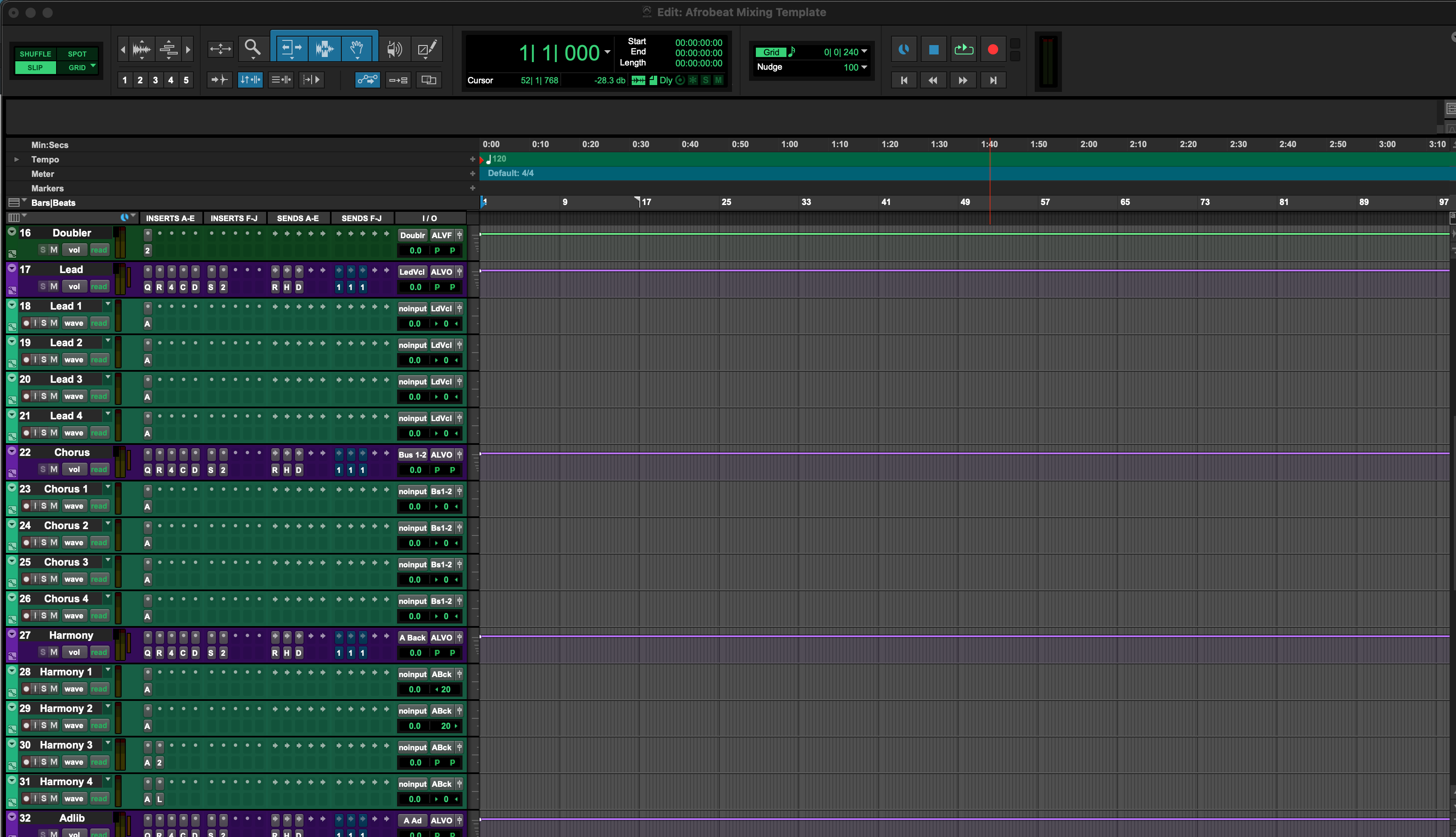Sauber beschriftete Stems sind der schnellste Weg zu einem großartigen Mix. Wenn eine Pro Tools-Session als ordentliche Audiodateien ankommt, die ab Takt eins synchron sind, kann Ihr Engineer sofort Entscheidungen treffen – keine Detektivarbeit, keine fehlenden FX-Ausklänge, keine "Welcher Track ist das?"-E-Mails. Dieser Leitfaden zeigt einen zuverlässigen, studioerprobten Workflow zum Vorbereiten, Exportieren und Verpacken von Stems, die perfekt in jede DAW importiert werden.
I. Stems vs. Multitracks (und was Mixer tatsächlich wollen)
Multitracks sind jeweils eine Datei pro individuellem Element (Kick, Snare Top, Bass DI, Lead Vox usw.). Stems sind gruppierte Submixes (DRUMS, BASS, MUSIC, LEAD VOX, BGV, FX). Für externes Mixing sind Multitracks meist am besten, da sie Flexibilität bewahren. Stems eignen sich ideal für Lieferungen (TV Mix, Instrumental, A Cappella) und zum Drucken komplexer Stacks oder Sound-Design-Momente, die Sie "einfrieren" möchten.
Nicht sicher, was Sie senden sollen? Liefern Sie standardmäßig Multitracks und fügen Sie dann einige hilfreiche Stems (DRUMS, MUSIC, FX) als Extras hinzu. So geben Sie Ihrem Mixer maximale Kontrolle, ohne die Produktionsstimmung zu verlieren.
II. Warum richtige Exporte wichtig sind
- Sofortige Ausrichtung: Jede Datei beginnt bei 0:00 (oder 1|1|1) und hat dieselbe Abtastrate/Bit-Tiefe, sodass nichts driftet oder abgeschnitten wird.
- Sauberere Entscheidungen: Dry-Tracks (mit optional klar gekennzeichneten PRINT-Versionen) ermöglichen es Ihrem Engineer, EQ/Kompression passend zum Song zu gestalten.
- Weniger Hin und Her: Klare Namen, organisierte Ordner und ein Guide-Mix beantworten die meisten Fragen, bevor sie gestellt werden.
- Zukunftssicherung: In Jahren können Sie den Song in jeder DAW neu erstellen – selbst wenn Plugins nicht mehr vorhanden sind.
III. Schnellstart: die verlässliche Methode „Clips als Dateien exportieren“
- Richten Sie die Session für den Erfolg ein. Bestätigen Sie die korrekte Abtastrate der Session (Musik typischerweise 44,1 kHz; Video 48 kHz). Stellen Sie die Tempokarte ein. Platzieren Sie das gesamte Arrangement so, dass der erste Sound nach 1|1|1 beginnt. Erweitern Sie Ihre Timeline-Auswahl einige Takte über den letzten Reverb-/Delay-Schwanz hinaus.
- Entscheiden Sie, was trocken und was gedruckt ist. Für das Mixing exportieren Sie trockene Spuren (keine Mix-Bus-Verarbeitung, keine schweren Inserts). Wenn ein Sound die Produktion ist – z. B. eine Gitarrenpedalkette oder ein charakteristischer Vocal-Throw – drucken Sie diesen Effekt auch auf eine eigene Spur und fügen Sie „_PRINT“ zum Dateinamen hinzu. Behalten Sie sowohl die trockene als auch die gedruckte Spur.
- Playlist bereinigen. Comp-Takes mit Playlists, glatte Schnitte mit kurzen Crossfades und beheben Sie offensichtliche Knackser. Verwenden Sie Clip Gain, um Wörter und Phrasen vorab zu pegeln, damit Ihre Dateien einen vernünftigen Bereich ohne Übersteuerung erreichen.
- Ab Takt eins konsolidieren. Für jede Spur, die Sie exportieren möchten, wählen Sie von 1|1|1 bis zu Ihrem erweiterten Endpunkt und konsolidieren. Dies erstellt eine einzelne, durchgehende Datei pro Spur, die in jeder DAW ausgerichtet ist – selbst wenn das Original Lücken hatte.
-
Spuren klar benennen. Verwenden Sie eine numerische Präfix, damit Dateien in musikalischer Reihenfolge sortiert werden:
01_Kick,02_SnareTop,03_SnareBottom,10_BassDI,20_LeadVox,21_DoubleL,22_DoubleR,30_VoxFXThrow_PRINT. - Clips als Dateien exportieren. Öffnen Sie die Clip-Liste, wählen Sie die konsolidierten Clips aus und verwenden Sie dann Datei → Exportieren → Clips als Dateien… Wählen Sie WAV, 24-Bit und passen Sie die Abtastrate der Session an. Exportieren Sie Mono-Spuren als Mono und Stereo-Spuren als interleaved Stereo – erzwingen Sie nicht alles auf Stereo. Lassen Sie die Normalisierung aus.
- Erstellen Sie einen Guide-Mix. Erstellen Sie schließlich einen schnellen Rough-/Referenzmix und fügen Sie ihn der Lieferung bei, damit Ihr Mischer Ihre Absicht vom ersten Abspielen an hört.
Dieser Weg ist schnell, wiederholbar und für die meisten Projekte sehr zuverlässig. Wenn Ihre Session stark auf Bus-Verarbeitung angewiesen ist, drucken Sie auch eine kleine Auswahl an Stems aus (siehe Abschnitt V).
IV. Ordnerstruktur und Dateibenennung (kopieren)
Verwenden Sie einen ordentlichen, vorhersehbaren Ordner, damit Ihr Techniker per Drag & Drop starten kann:
Artist_Song_Title_YYYYMMDD/
├─ 00_README.txt (BPM, Tonart, Abtastrate, Notizen)
├─ 01_Rough-Mix/
│ └─ Artist_Song_RoughMix.wav
├─ 02_Multitracks/
│ ├─ 01_Kick.wav
│ ├─ 02_SnareTop.wav
│ ├─ 03_SnareBottom.wav
│ ├─ 10_BassDI.wav
│ ├─ 20_LeadVox.wav
│ ├─ 21_DoubleL.wav
│ ├─ 22_DoubleR.wav
│ ├─ 23_VoxAdlib.wav
│ ├─ 30_VoxFXThrow_PRINT.wav
│ └─ 99_Reference.wav (falls zutreffend)
└─ 03_Stems_Optional/
├─ DRUMS_BUS_PRINT.wav
├─ MUSIC_BUS_PRINT.wav
└─ FX_BUS_PRINT.wav
Ein 00_README.txt, gib das BPM, die Tonart, Sample-Rate/Bit-Tiefe, spezielle Wünsche und Notizen wie „Chorus-Gesangseffekt ist absichtliche Verzerrung“ an. Zippe den gesamten Ordner vor dem Hochladen, um die Reihenfolge zu bewahren und Pfadnamenfehler zu vermeiden.
V. Wann du Stems drucken solltest (und wie du es sauber machst)
Manchmal lebt dein Vibe auf Bussen und Gruppen. Vielleicht hängen deine Drums von einer parallelen Kompressionskette ab, oder dein Refrain explodiert wegen gestapelter Modulation und einem Master-Clipper. In solchen Fällen behalte deine Multitracks, drucke aber auch ein paar Stems, damit der Mixer deinen Klang wieder einmischen kann.
Empfohlene Stems: DRUMS, BASS, MUSIC, LEAD VOX, BGV, FX und (wenn es den Sound definiert) ein MIX BUS PRINT auf konservativem Pegel nur zur Referenz.
Zwei saubere Methoden, um Stems in Pro Tools zu drucken:
- Bus-zu-Audio „Spur drucken“. Route jeden Stem-Bus (zum Beispiel DRUMS BUS) über einen internen Bus zu seinem eigenen Audio-Spur-Eingang, schalte die Aufnahmebereitschaft ein und nimm den gesamten Songbereich auf. So wird genau das aufgenommen, was du hörst – inklusive Automation und Bus-Effekten – verzögerungskompensiert.
- Stem-Ausgänge offline bouncen. Solo oder weise jedem Stem einzigartige Ausgänge oder Busse zu und verwende Bounce Mix, um sie offline zu rendern. Wenn du mehrere Stems in einem Durchgang bounce (wo unterstützt), überprüfe doppelt, dass jeder Stem die richtige Verarbeitung und Ausklänge enthält.
Beschriften Sie gedruckte Stems deutlich mit „_PRINT“, damit Ihr Mixer sie auf einen Blick von trockenen Multitracks unterscheiden kann.
VI. Sonderfälle (was gedruckt wird vs. trocken behalten)
-
Software-Instrumente und Sampler. Gehen Sie nicht davon aus, dass der Empfänger Ihre VI-Bibliothek besitzt. Exportieren Sie das Instrumenten-Audio als trockene Multitrack-Datei und, wenn die Insert-Effekte integral sind, drucken Sie eine zweite Version mit diesen Effekten (
_PRINT). - Gitarren mit Pedalen/Amps. Stellen Sie den Amp/Pedal-Druck und eine DI bereit. Die DI ermöglicht es dem Mixer, bei Bedarf neu zu verstärken.
-
Vocal-Würfe und Ohrenschmaus. Wenn ein Delay-Wurf oder Stottern einen Moment definiert, drucken Sie ihn auf eine eigene Spur (
VoxFXThrow_PRINT) zusätzlich zum trockenen Lead. -
Zwei-Spur-Beats. Wenn Sie nur einen Stereo-Beat haben, schneiden Sie ihn auf die genaue Songlänge, stellen Sie das korrekte Tempo ein und exportieren Sie ab Takt eins als
00_BeatStereo.wav. Wenn Sie den Beat vom Gesang sidechained haben, können Sie auch eine „beat ducked“ Referenzaufnahme beifügen – aber liefern Sie immer die ungeduckte Stereo-Datei als Hauptquelle. - Bus-Glue, der den Sound ausmacht. Wenn parallele Drum-Kompression oder ein Chorus-Widener Teil der Identität der Aufnahme sind, fügen Sie diese gedruckten Stem-Dateien hinzu, damit Ihr Mixer den Klang nach Bedarf mischen kann.
VII. Fehlerbehebung & schnelle Lösungen
- Dateien stimmen in einer anderen DAW nicht überein. Konsolidieren Sie jede Spur von 1|1|1 bis über den letzten Ausklang hinaus vor dem Export. Jede Datei sollte zum gleichen Zeitstempel beginnen, auch wenn ein Teil erst später spielt.
- Hall- oder Delay-Ausklänge werden abgeschnitten. Erweitern Sie Ihre Timeline-Auswahl über den letzten Anschlag hinaus und stellen Sie sicher, dass Sie Ausklänge erfassen. Wenn ein Plugin wirklich „für immer“ sustainet, automatisieren Sie seinen Mix nahe dem Ende oder drucken Sie diesen Effekt auf einer eigenen Spur.
- Exportierte Dateien wirken zu leise oder zu laut. Lassen Sie die Normalisierung ausgeschaltet. Wenn etwas clippt, verwenden Sie Clip Gain oder senken Sie die Spur vor dem Export. Verlassen Sie sich nicht darauf, dass die Normalisierung die Pegel „korrigiert“.
- Mono-Dateien werden als Stereo exportiert (oder umgekehrt). Exportieren Sie Mono-Aufnahmen als Mono und Stereo-Aufnahmen als interleaved Stereo. Erzwingen Sie nicht Stereo bei allem – das verdoppelt die Dateigröße und verursacht später Probleme beim Panning.
- Unerwartete gedruckte Verarbeitung. Wenn Sie trockene Exporte beabsichtigten, umgehen Sie Inserts beim Drucken oder verwenden Sie "Export Clips as Files" bei den konsolidierten Audioclips anstatt durch Inserts zu bouncen. Für Sounds, die gedruckt werden sollen, exportieren Sie diese Spuren separat mit „_PRINT“.
- Die Zeit fühlt sich nach dem Hinzufügen schwerer Plugins nicht richtig an. Die Verzögerungskompensation hält normalerweise alles synchron, aber wenn sich eine Route dennoch verschiebt, drucken Sie diese Kette als Audio aus und richten sie neu aus, oder deaktivieren Sie den Hochlatenzprozessor für Exporte.
- Sie hören ein „Doppeltes“ beim Tracking. Stummschalten der DAW-Rückführung im Cue des Performers und Überwachen über den Mixer des Interfaces oder Aktivieren eines Low-Latency-/DSP-Pfads, wo verfügbar. Dies beeinflusst Exporte nicht, macht Ihre Aufnahmen aber präziser.
VIII. Fortgeschrittene / Profi-Tipps (speichern Sie diese in Ihrer Exportvorlage)
- Drucken Sie Busse und Multitracks in einem Durchgang. Erstellen Sie einen "Stems"-Routing-Ordner mit Unterpfaden für DRUMS, BASS, MUSIC, LEAD VOX, BGV, FX. Routen Sie jede Spur zu Print-Spuren und schalten Sie die gesamte Gruppe auf Aufnahme. So erfassen Sie Ihre Submixes und behalten gleichzeitig die einzelnen Multitracks.
- Zuerst Clip Gain, dann Automation. Verwenden Sie Clip Gain, um Phrasen in den richtigen Bereich zu bringen, bevor Sie konsolidieren/exportieren. Ihr Mixer erhält konsistente Dateien, und Ihr eigener Rough Mix verhält sich ebenfalls besser.
-
Session-Notizen, die Zeit sparen. Fügen Sie in
00_README.txtHinweise wie „Bridge-Gitarren sind absichtlich dunkel“ oder „Pre-Chorus-Vocal hat einen gedruckten Reverse-Reverb“ hinzu. Zwei Minuten Notizen können Stunden an E-Mails sparen. - Lieferoptionen ohne Ballast. Wenn Sie unsicher sind, fügen Sie sowohl eine trockene Spur als auch einen klar beschrifteten Print bei. Drucken Sie nicht jeden Plugin-Effekt doppelt; senden Sie nur die wenigen Prints, die den Song definieren.
-
Groove, Tempo und Tonart einbetten. Fügen Sie eine einfache
BPM_Key.txtbei (und, falls relevant, eine kurze Click-/Count-in-Datei). Wenn es einen benutzerdefinierten Groove gibt, exportieren Sie einen Takt des Grids oder fügen Sie Notizen zum Swing-Prozentsatz hinzu. - Letzter Kontrollblick. Ziehen Sie Ihren exportierten Ordner in eine brandneue Session. Drücken Sie Play. Wenn es wie Ihr Rough klingt und alles passt, sind Sie fertig.
IX. FAQs
Soll ich trocken oder mit Plugins exportieren?
Exportieren Sie trockene Spuren zum Mischen. Wenn eine Insert-Kette integraler Bestandteil des Sounds ist (Pedalboard-Amp-Simulation, ein charakteristischer Vocal-Effekt), fügen Sie eine zweite Spur mit der Bezeichnung „_PRINT“ neben der trockenen Version hinzu.
Welche Abtastrate und Bittiefe sollte ich verwenden?
Passen Sie die native Samplerate Ihrer Session an (typischerweise 44,1 kHz für Musik, 48 kHz für Video) und exportieren Sie 24-Bit WAV-Dateien.
Beziehe ich Lautstärke-/Pan-Automation mit ein?
Normalerweise nicht. Senden Sie Rohspuren. Wenn Sie eine entscheidende Lautstärke- oder Pan-Effekt-Fahrt haben, drucken Sie eine separate Version, die diese enthält, und behalten Sie die Rohdatei ebenfalls.
Wie verhindere ich, dass Ausklänge abgeschnitten werden?
Wählen Sie über den letzten Schlag hinaus aus und stellen Sie sicher, dass Ausklänge enthalten sind. Im Zweifel drucken Sie Long-Tail-Effekte auf eigenen Spuren.
Wie sieht es mit Stereo vs. Mono aus?
Exportieren Sie im nativen Kanalformat. Mono-Mikrofone als Mono; echte Stereoquellen als interleaved Stereo. Erzwingen Sie nicht alles auf Stereo.
Kann ich einen Zwei-Spur-Beat mit Vocals senden?
Ja. Exportieren Sie den Beat ab Takt eins als 00_BeatStereo.wav, in voller Songlänge. Stellen Sie die Vocals als separate Spuren bereit. Wenn Sie Sidechain-Ducking für die Stimmung verwendet haben, fügen Sie auch einen "beat ducked" Referenz-Print hinzu.
Gibt es noch etwas hinzuzufügen?
Ein Rough Mix, BPM/Key-Info und kurze Notizen. Zippen Sie den Ordner vor dem Hochladen.
Wenn Sie bereit für ein professionelles Finish sind, buchen Sie unsere Mixing-Services und senden Sie den oben genannten Ordner. Und wenn Sie lieber einen Vorsprung beim Aufnehmen und Mischen mit unseren Pro Tools Templates haben möchten, können Sie diese auch gerne ansehen!